
Обновление операционной системы Windows — это важный процесс, который обеспечивает безопасность, стабильность и функциональность вашего компьютера. Однако, иногда при обновлении Windows может возникнуть ошибка, которая может помешать успешному завершению процесса.
Одной из таких ошибок является ошибка обновления Windows 0x80070490. Она может возникнуть по разным причинам, таким как повреждение системных файлов, наличие вредоносного программного обеспечения или проблемы с обновлениями Windows.
В этом руководстве мы рассмотрим несколько методов, которые могут помочь вам исправить ошибку обновления Windows 0x80070490. Перед тем как приступить к исправлению ошибки, рекомендуется создать точку восстановления системы или сделать резервную копию данных на всякий случай.
1. Проверьте наличие вредоносного программного обеспечения
Первым шагом в решении проблемы ошибки обновления Windows является проверка системы на наличие вредоносного программного обеспечения. Вредоносное программное обеспечение может вмешиваться в процесс обновления и вызывать ошибку 0x80070490.
Чтобы проверить наличие вредоносного программного обеспечения, вам необходимо запустить антивирусное программное обеспечение на вашем компьютере и выполнить полную проверку системы. Если вредоносное программное обеспечение будет обнаружено, следуйте инструкциям вашей антивирусной программы для удаления его.
2. Переименуйте папку SoftwareDistribution
Вторым шагом является переименование папки SoftwareDistribution, которая содержит файлы обновления Windows. Переименование этой папки может помочь исправить ошибку обновления Windows 0x80070490.
Для переименования папки SoftwareDistribution вам необходимо выполнить следующие шаги:
- Откройте командную строку как администратор.
- Введите команду «net stop wuauserv» без кавычек и нажмите Enter. Это остановит службу обновления Windows.
- Введите команду «ren C:\Windows\SoftwareDistribution SoftwareDistribution.old» без кавычек и нажмите Enter. Это переименует папку SoftwareDistribution в SoftwareDistribution.old.
- Введите команду «net start wuauserv» без кавычек и нажмите Enter. Это запустит службу обновления Windows.
3. Используйте инструмент System File Checker
Третий метод, который может помочь в исправлении ошибки обновления Windows 0x80070490, — это использование инструмента System File Checker. Этот инструмент позволяет проверить целостность системных файлов и восстановить поврежденные файлы.
Чтобы воспользоваться инструментом System File Checker, выполните следующие шаги:
- Откройте командную строку как администратор.
- Введите команду «sfc /scannow» без кавычек и нажмите Enter. Это запустит проверку целостности системных файлов и восстановление поврежденных файлов.
- Дождитесь окончания процесса сканирования и восстановления системных файлов.
Если ни один из этих методов не помог вам исправить ошибку обновления Windows 0x80070490, рекомендуется обратиться за помощью к специалисту или в службу поддержки Windows.
- Причины и возможные решения
- Причины возникновения ошибки обновления
- Возможные решения ошибки обновления
- Ручное исправление ошибки
- Шаг 1: Проверка файлов системы
- Шаг 2: Очистка временных файлов
- Шаг 3: Проверка служб обновления
- Применение автоматических инструментов
- Использование программы проверки и исправления ошибок
Причины и возможные решения
Ошибка обновления Windows 0x80070490 может возникнуть по нескольким причинам. Некоторые из самых распространенных проблем, которые могут вызвать эту ошибку, включают:
1. Поврежденные или отсутствующие файлы системы. Если важные системные файлы, необходимые для обновления, повреждены или отсутствуют, система может отказаться выполнять обновление.
2. Неполадки в службе обновления Windows. Иногда служба обновления Windows может работать некорректно или быть выключена, что может вызвать ошибку обновления.
3. Проблемы с реестром. Неправильные записи в реестре могут привести к ошибке обновления Windows 0x80070490. Это может произойти из-за вредоносных программ или ошибок при предыдущих обновлениях.
4. Недостаточное доступное место на жестком диске. Если на компьютере недостаточно свободного места на жестком диске, обновление может не установиться корректно.
Чтобы исправить ошибку обновления Windows 0x80070490, можно попробовать несколько решений. Вот некоторые возможные варианты:
1. Запустите команду проверки целостности файлов системы с помощью командного интерпретатора. Для этого откройте командную строку с правами администратора и выполните следующую команду: sfc /scannow. Эта команда просканирует вашу систему и восстановит поврежденные файлы.
2. Проверьте службы обновления Windows и убедитесь, что они запущены. Откройте меню «Службы» и найдите «Службы обновления Windows» в списке. Если службы выключены, попробуйте их включить и запустить заново.
3. Запустите инструмент проверки реестра Windows. Для этого откройте командную строку с правами администратора и выполните команду regedit. В реестре найдите следующий путь: HKEY_LOCAL_MACHINE\COMPONENTS. Удалите все подключения, ключи и значения, кроме Default. После этого перезагрузите компьютер и повторите попытку обновления.
4. Освободите место на жестком диске, чтобы обновление имело достаточно места для установки. Удалите ненужные файлы или программы, временные файлы и очистите корзину.
Если ни одно из этих решений не помогло исправить ошибку обновления Windows 0x80070490, может потребоваться более глубокое исследование или помощь специалиста.
Причины возникновения ошибки обновления
Ошибка обновления Windows 0x80070490 может возникнуть по разным причинам. Ниже приведены некоторые из наиболее распространенных причин:
| Причина | Описание |
|---|---|
| Поврежденные системные файлы | Некоторые системные файлы могут быть повреждены или отсутствовать, что приводит к ошибке обновления. |
| Неполное или поврежденное обновление | Если обновление не было полностью установлено, повреждено или содержит ошибки, это может вызвать ошибку обновления. |
| Наличие вредоносного программного обеспечения | Некоторые вредоносные программы или вирусы могут препятствовать успешному обновлению системы. |
| Проблемы с подключением к серверам обновлений | Если ваше устройство не может подключиться к серверам обновлений Windows, это может вызвать ошибку обновления. |
| Конфликты с другими программами или драйверами | Некоторые программы или драйверы могут конфликтовать с процессом обновления, что приводит к ошибке. |
Причины ошибки обновления могут быть разными, и чтобы исправить ошибку, необходимо определить и устранить конкретную причину в каждом отдельном случае.
Возможные решения ошибки обновления
- Проверьте соединение с Интернетом и убедитесь, что у вас установлено стабильное соединение. Если у вас есть проблемы с подключением, устраните их перед попыткой обновления Windows.
- Проверьте наличие достаточного свободного пространства на системном диске. Недостаток места на диске может быть одной из причин ошибки обновления. Освободите место, удалите ненужные файлы или переместите их на другой диск.
- Проверьте наличие вредоносного программного обеспечения. Вирусы и вредоносные программы могут препятствовать процессу обновления Windows. Запустите антивирусное сканирование и удалите обнаруженные угрозы.
- Проверьте наличие поврежденных системных файлов. Поврежденные или отсутствующие файлы могут вызывать ошибку обновления. Запустите команду проверки целостности системных файлов (sfc /scannow) в командной строке с правами администратора.
- Перезагрузите компьютер и повторите попытку обновления Windows. Иногда простая перезагрузка может решить проблему и позволить успешно завершить обновление.
- Воспользуйтесь инструментом Windows Update Troubleshooter, чтобы автоматически обнаружить и исправить проблемы с обновлением. Скачайте и запустите этот инструмент с официального сайта Microsoft.
- Измените настройки Windows Update для автоматической установки обновлений и выполните проверку наличия обновлений вручную. Иногда изменение настроек обновления может помочь избежать ошибки.
Ручное исправление ошибки
Если автоматическое исправление ошибки обновления Windows 0x80070490 не помогло, можно попробовать решить проблему вручную. В этом разделе мы рассмотрим несколько шагов, которые могут помочь вам исправить ошибку.
|
Шаг 1: |
Проверьте проверку целостности системных файлов |
|
Шаг 2: |
Удалите временные файлы обновления |
|
Шаг 3: |
Перезагрузите службы Windows Update |
|
Шаг 4: |
Переустановите службы Windows Update |
|
Шаг 5: |
Используйте инструмент DISM для исправления ошибок |
|
Шаг 6: |
Удалите незавершенные обновления и создайте новую папку для загрузки обновлений |
|
Шаг 7: |
Используйте команду sfc /scannow для исправления ошибок |
|
Шаг 8: |
Проверьте наличие проблем с файловой системой |
|
Шаг 9: |
Используйте инструмент Windows Update Troubleshooter |
|
Шаг 10: |
Обновите драйверы устройств |
После выполнения каждого из этих шагов рекомендуется проверить, исправилась ли ошибка обновления Windows 0x80070490. Если ошибка по-прежнему остаётся, возможно, вам потребуется обратиться к профессионалам для дальнейшей помощи.
Шаг 1: Проверка файлов системы
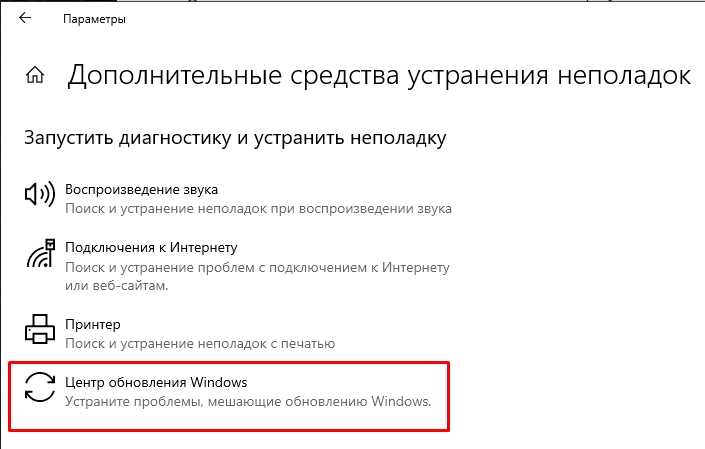
Перед тем как приступить к решению ошибки обновления Windows 0x80070490, необходимо проверить целостность файлов системы. Если в вашей операционной системе есть поврежденные или отсутствующие файлы, это может привести к возникновению ошибок при обновлении. Чтобы проверить файлы системы, выполните следующие действия:
- Откройте командную строку с административными правами. Для этого нажмите клавишу Windows + X и выберите «Командная строка (администратор)».
- Введите команду «sfc /scannow» и нажмите клавишу Enter. Эта команда запустит инструмент проверки целостности системных файлов (System File Checker).
- Дождитесь завершения процесса сканирования. Вам может потребоваться некоторое время.
- После завершения сканирования, проверьте результаты. Если были обнаружены какие-либо поврежденные файлы, система попытается их восстановить автоматически. Если система не может восстановить файлы, записывайте их имена и пути для дальнейшего решения проблемы.
- После завершения процесса снова проверьте обновления Windows. Не забудьте перезагрузить компьютер, прежде чем продолжить.
Проверка файлов системы может занять некоторое время, в зависимости от скорости вашего компьютера. Будьте терпеливы и дождитесь завершения процесса перед переходом к следующему шагу.
Шаг 2: Очистка временных файлов
Очистка временных файлов может помочь в устранении ошибки обновления Windows 0x80070490. Эти файлы накапливаются на вашем компьютере со временем и могут вызывать конфликты и ошибки при обновлении системы.
Чтобы очистить временные файлы, выполните следующие действия:
- Откройте «Панель управления» и выберите «Система и безопасность».
- В разделе «Администрирование» выберите «Очистка диска».
- Выберите диск, на котором установлена операционная система (обычно это диск C) и нажмите «ОК».
- Подождите, пока система проанализирует количество освободимого места.
- После анализа отметьте пункт «Временные файлы» и нажмите «ОК».
- Подтвердите удаление временных файлов, нажав «Удалить файлы».
После завершения процесса очистки временных файлов, перезапустите компьютер и проверьте, возникает ли ошибка обновления Windows 0x80070490.
Шаг 3: Проверка служб обновления
Проблема с ошибкой обновления Windows 0x80070490 может быть связана с неправильной работой служб обновления. Чтобы исправить это, нужно проверить и восстановить службы обновления. В этом разделе мы рассмотрим, как это сделать.
1. Откройте командную строку от имени администратора. Для этого щелкните правой кнопкой мыши по кнопке «Пуск» и выберите «Командная строка (администратор)».
2. В командной строке введите следующую команду и нажмите Enter:
| Команда | Описание |
|---|---|
| sc config wuauserv start=auto | Эта команда задает автоматический старт службы Windows Update. |
3. Затем введите следующую команду и нажмите Enter:
| Команда | Описание |
|---|---|
| sc config bits start=auto | Эта команда задает автоматический старт службы Фоновая интеллектуальная передача служб (BITS). |
4. Наконец, введите следующую команду и нажмите Enter:
| Команда | Описание |
|---|---|
| sc config cryptsvc start=auto | Эта команда задает автоматический старт службы Шифрование. |
5. После выполнения всех команд закройте командную строку и перезагрузите компьютер.
Теперь службы обновления должны быть восстановлены. Попробуйте выполнить обновление Windows еще раз и проверьте, исправляется ли ошибка 0x80070490.
Применение автоматических инструментов
Windows Update Troubleshooter
Windows Update Troubleshooter (Устранение неполадок обновления Windows) – это автоматический инструмент, предоставляемый самой операционной системой Windows. Он разработан для обнаружения и исправления различных проблем, связанных с обновлениями.
Чтобы воспользоваться Windows Update Troubleshooter, следуйте инструкциям:
- Нажмите на кнопку «Пуск» и выберите «Настройки».
- В окне «Настройки» выберите «Обновление и безопасность».
- Перейдите на вкладку «Устранение неполадок».
- Найдите «Windows Update Troubleshooter» и запустите его.
- Дождитесь завершения процесса сканирования и исправления ошибки.
DISM и SFC
DISM (Deployment Image Servicing and Management) и SFC (System File Checker) – это две команды, предоставляемые операционной системой Windows, которые позволяют проверить целостность системных файлов и восстановить поврежденные файлы.
Для использования DISM и SFC выполните следующие действия:
- Откройте командную строку с правами администратора.
- Введите команду «DISM.exe /Online /Cleanup-image /Restorehealth» и нажмите клавишу Enter.
- Дождитесь завершения операции по восстановлению файлов.
- После завершения введите команду «sfc /scannow» и нажмите клавишу Enter.
- Дождитесь завершения операции сканирования и восстановления системных файлов.
После применения этих инструментов перезагрузите компьютер и попробуйте выполнить обновление Windows снова. Если ошибка 0x80070490 все еще возникает, перейдите к следующему методу исправления.
Использование программы проверки и исправления ошибок
Для исправления ошибки обновления Windows 0x80070490 вы можете воспользоваться встроенной программой проверки и исправления ошибок. Это полезное средство, которое может помочь вам автоматически обнаружить и исправить проблемы, связанные с обновлениями операционной системы. Вот как вы можете использовать эту программу:
- Нажмите на кнопку «Пуск» в левом нижнем углу экрана и выберите «Параметры».
- В открывшемся окне «Параметры» выберите «Обновление и безопасность».
- На панели слева выберите «Восстановление».
- В разделе «Использование программы проверки и исправления ошибок» нажмите на кнопку «Запустить программу».
- Программа начнет сканирование вашей системы на наличие ошибок и предложит вам исправить их.
- Следуйте указаниям программы для исправления обнаруженных проблем.
После завершения процедуры проверки и исправления ошибок перезагрузите компьютер и попробуйте выполнить обновление Windows снова. Если ошибка 0x80070490 все еще не исправлена, вы можете попробовать другие методы, описанные в этой статье.

